Меню Инструменты и меню Операции
Меню Инструменты и меню Операции
Пункты системного меню Инструменты и Операции отображаются для разных типов документов: первого – только для чертежей и фрагментов, второго – для деталей или сборок. Мы рассмотрим эти пункты меню в одном подразделе, так как их команды имеют одинаковое функциональное назначение как для графических, так и для трехмерных документов системы КОМПАС.
Меню Инструменты и Операции содержат полный набор команд для создания и редактирования графических элементов или трехмерных формообразующих операций. Все команды дублируются кнопками на различных панелях инструментов, входящих в компактную панель. В связи с тем что вызывать эти команды намного удобнее с помощью кнопок на панелях инструментов, подробно я опишу данные команды в подразделе, посвященном соответствующим панелям, а здесь только приведу их обзор. Кроме того, функциональность и принципы применения тех или иных команд будут рассмотрены в главах, посвященных двухмерному черчению и трехмерному моделированию.
Меню Инструменты
Инструменты – очень разветвленный пункт системного меню (рис. 1.24). Некоторые его команды содержат несколько раскрывающихся подменю, которые в свою очередь могут также иметь вложенные меню. Именно поэтому отдельные операции целесообразнее выполнять с помощью кнопок на панелях инструментов.
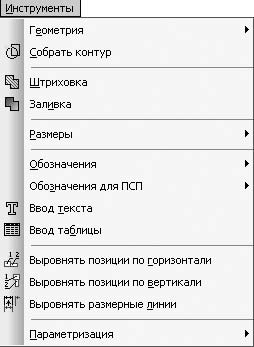
Рис. 1.24. Меню Инструменты
Рассмотрим команды данного меню.
• Геометрия – данное подменю включает в себя команды для создания примитивов: отрезков, окружностей, эллипсов, дуг, многоугольников, сплайнов, вспомогательных примитивов и пр.
• Собрать контур – эта команда позволяет создавать контур из отдельных графических объектов, пересекающихся между собой. Контур представляет собой замкнутую линию, состоящую из дуг, отрезков или сплайнов. Очертания контура можно изменять, перетаскивая его характерные точки (они представляют собой маленькие черные квадраты, которые появляются при выделении контура). При сборке контура характерные точки появляются в местах пересечения графических объектов, формирующих контур.
• Штриховка – данная команда позволяет заштриховывать или заливать цветом произвольную замкнутую область на чертеже.
• Заливка – команда служит для создания градиентной заливки различных замкнутых контуров на чертеже (команда появилась в КОМПАС-График только с выходом десятой версии).
• Размеры – это подменю содержит команды, позволяющие поместить на документ линейные, угловые, диаметральные, а также другие типы размеров.
• Обозначения – данное подменю включает в себя команды для оформления чертежа согласно требованиям стандартов (ЕСКД, СПДС или ISO). С их помощью можно обозначать шероховатости, базы, линии выноски, допуски формы, линии разреза и т. д.
• Обозначения для ПСП – набор команд для создания на чертеже специализированных обозначений для промышленно-строительного проектирования.
• Ввод текста – эта команда служит для размещения текста в произвольном месте чертежа или фрагмента.
• Ввод таблицы – данная команда позволяет создать на чертеже таблицу.
• Выровнять позиции по горизонтали и Выровнять позиции по вертикали – эти команды дают возможность быстро привести в порядок хаотично разбросанные по чертежу линии обозначения позиций.
• Выровнять размерные линии – эта команда предназначена для выравнивания и упорядочивания размерных линий. Она позволяет расположить размерные линии для линейных размеров на одной прямой, а для угловых размеров – на одной окружности (или на окружностях с равными радиусами). Выравнивание осуществляется по указанному размеру-образцу.
• Параметризация – данное подменю содержит команды для задания и управления параметрическими зависимостями (связями) между отдельными элементами чертежа.
Меню Операции, как было сказано, появляется только для трехмерных документов. В его состав входят команды для создания эскизов, формообразующих операций, массивов, вспомогательных объектов и т. д. в трехмерном документе. Данное меню имеет различные команды для документов КОМПАС-Сборка и КОМПАС-Деталь.
Меню Операции для документа КОМПАС-Деталь
Этот пункт главного меню (рис. 1.25) объединяет все команды для создания трехмерной модели, начиная со вспомогательной геометрии, формообразующих операций и заканчивая командами создания массивов, а также элементов листового тела в детали.
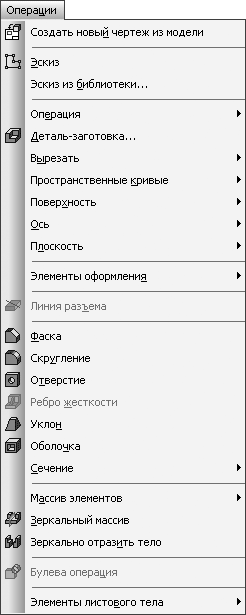
Рис. 1.25. Меню Операции для детали
Рассмотрим команды данного меню.
• Создать новый чертеж из модели – данная команда создает документ КОМПАС-Чертеж. В нем можно разместить ассоциативный вид, связанный с текущей деталью (то есть той, для которой выполнялась данная команда). Размещение вида на чертеже, масштаб, а также ориентацию (спереди, сбоку и т. д.) можно задать при вставке вида.
• Эскиз – эта команда запускает создание нового эскиза для его последующего использования в формообразующих операциях. Например, эскиз профиля операции выдавливания или эскиз, содержащий кривую – путь для кинематической операции. Этот пункт меню активен, только когда в документе выделена плоскость или плоская грань, которая автоматически становится базовой для создаваемого эскиза.
• Эскиз из библиотеки – данная команда позволяет задать в качестве эскиза одну из заготовок, предлагаемую системой КОМПАС. Таким эскизом может быть, например, контур шпоночного паза, для выдавливания вырезанием паза под шпонку на валу. Этот пункт также неактивен, если в окне модели не выделена плоская грань или плоскость.
• Операция – это подменю включает в себя четыре пункта, отвечающие четырем основным операциям добавления материала детали: Выдавливания, Вращения, Кинематическая и По сечениям. Чтобы команды были доступны, в документе должен быть выделен (выбран) эскиз, а для команды Операция ? Кинематическая должна также присутствовать траектория. В качестве траектории можно использовать последовательность ребер, пространственные кривые или двухмерную кривую, созданную в эскизе.
• Деталь-заготовка – данная команда позволяет начать построение новой детали, основываясь на геометрии уже существующей (то есть используя ее в качестве заготовки). При этом заготовка может сохранять связь с источником, динамически перестраиваясь при внесении изменений в базовую деталь, или быть вставленной в новый документ подобно импортируемой модели (поверхности), впоследствии не изменяясь. Важная особенность этой команды – возможность вставить в новый документ зеркальную копию указанной детали. Команда Деталь-заготовка активна, только если в детали еще не создано ни одного объекта.
• Вырезать – данное подменю аналогично подменю Операция. Оно содержит четыре команды, реализующих все те же четыре базовых операции, только теперь для удаления материала детали: Выдавливанием, Вращением, Кинематически и По сечениям.
• Пространственные кривые – это подменю включает в себя пять команд для создания точки в пространстве, конической и цилиндрической спиралей, а также пространственных ломаных и сплайнов.
• Поверхность – данное подменю содержит команды для построения трехмерных поверхностей на основе эскизов, а также для импорта поверхностей, созданных в других системах трехмерного моделирования (например, 3ds Max, специализирующейся на поверхностном моделировании). Можно импортировать файлы форматов IGES (расширение IGS) или ACIS (расширение SAT).
• Ось – это подменю содержит команды (Через две вершины, Пересечение двух плоскостей, Через ребро и Конической поверхности), реализующие построение вспомогательных осей в модели. Ось может быть построена на пересечении двух плоскостей, через ребро, через две вершины, указанные пользователем, или как геометрическая ось конической или цилиндрической поверхности.
• Плоскость – данное подменю предназначено для создания вспомогательных объектов при построении 3D-модели. Входящие в него команды предоставляют более десятка различных способов для построения вспомогательных плоскостей: построение плоскости на расстоянии от базовой (Смещенная), через три вершины, через ребро и вершину, под углом к другой плоскости, в виде касательной к поверхности, в виде средней плоскости и др.
• Элементы оформления – это подменю позволяет создавать в трехмерной сборке различные элементы оформления: линейные и радиальные размеры, линии-выноски, обозначения шероховатости и пр.
Внимание!
Обратите внимание, что возможность проставлять трехмерные размеры – новая в десятой версии КОМПАС-3D, как и возможность использовать все команды, предназначенные для построения и работы с отдельными деталями. В более ранних версиях нельзя создавать отдельные тела в сборке, а можно лишь вставлять их из документов-деталей.
В данное меню помимо прочих входит команда Условное изображение резьбы, которая создает на указанном отверстии или валу внутреннюю или внешнюю резьбу. Условное изображение резьбы введено во многих конструкторских системах трехмерного моделирования в связи с тем, что формирование реалистичного изображения витков резьбы отнимает немало времени и ресурсов компьютера, а наличие в модели многих резьбовых элементов еще более замедляет редактирование и последующую обработку модели. При этом сама резьба зачастую не так важна в модели. Поэтому условное изображение оказалось хорошим решением, с помощью которого на ассоциативном чертеже резьба будет корректно отображена, а в самом трехмерном документе не будет мешать перестроению, редактированию или простому вращению модели.
• Линия разъема – эта команда позволяет разбить грани трехмерной поверхности на несколько стыкующихся граней. В качестве линии разбиения должен быть выбран эскиз, пересекающий нужную грань.
• Фаска, Скругление, Отверстие, Ребро жесткости, Уклон и Оболочка – данные команды добавляют одноименные элементы к телу детали. Следует отметить, что для всех этих команд не нужно создавать базовый эскиз, они формируются на основе существующей геометрии модели.
• Сечение – это подменю содержит две команды для построения сечений детали: плоскостью (от детали полностью отсекается часть по одну сторону от указанной плоскости) или на основе эскиза (отсекается часть по одну сторону от указанного эскиза).
• Массив элементов – данное подменю содержит команды для создания массивов формообразующих операций. Массивы элементов могут выполняться в пределах одного конкретного тела детали. Сами массивы могут быть построены тремя способами: по сетке (двухмерный массив с различным шагом по осям), по концентрической сетке (при этом элементы массива размещаются по концентрическим окружностям) и одномерный массив вдоль пространственной кривой.
• Зеркальный массив – эта команда формирует зеркальную копию выбранных пользователем элементов детали относительно плоскости симметрии.
• Зеркально отразить тело – данная команда может создать в детали новое тело, симметричное исходному относительно выбранной плоскости, или добавить к существующему телу новую часть (если плоскость симметрии пересекает исходное тело).
• Булева операция – с помощью данной команды можно выполнить булеву операцию объединения, вычитания или пересечения над двумя телами в текущей детали.
• Элементы листового тела – это подменю включает в себя множество команд, предназначающихся для создания листовых деталей и работы с ними.
Меню Операции для документа КОМПАС-Сборка
Часть команд этого меню (рис. 1.26) повторяет описанные выше команды для детали, так как в сборке также возможно выполнение формообразующих операций, построение поверхностей, трехмерных кривых и создание массивов.
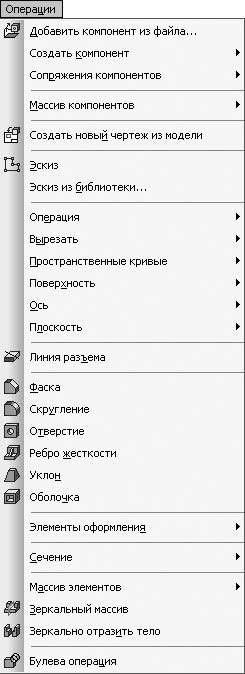
Рис. 1.26. Меню Операции для сборки
Рассмотрим только некоторые существенные отличия этого меню.
Команда Добавить компонент из файла вызывает диалоговое окно открытия файла, в котором можно выбрать деталь или подсборку, которые войдут в состав формируемой сборки. После указания файла пользователю нужно задать точку вставки нового компонента в пространстве текущей сборки. Кроме деталей и сборок системы КОМПАС в текущий документ могут быть вставлены модели из других систем. Эти модели могут быть любых форматов, поддерживаемых программой.
Подменю Создать компонент содержит команды для создания детали или подсборки в контексте активной сборки. Это означает, что для построения новой детали или сборки, которые затем должны быть вставлены в активный документ, не придется открывать новый документ (новое окно) – они будут строиться и редактироваться «на месте».
После вставки или создания компонента в сборке ему нужно придать определенное положение, соединив его с частями существующей сборки. Для этого служат команды подменю Сопряжения компонентов. С их помощью задаются сопряжения между отдельными геометрическими элементами компонентов сборки. Таким образом определяется их взаимное расположение. Например, при насадке модели зубчатого колеса на вал сначала нужно обеспечить соосность посадочного отверстия в колесе и вала, после чего «упереть» торец ступицы колеса в упорный буртик на валу. Для этого достаточно поочередно использовать две команды: Сопряжения компонентов ? Соосность и Сопряжения компонентов ? Совпадение. При перемещении компонентов сборки наложенные на объекты сопряжения сохраняются, что упрощает управление и редактирование больших сборок.
Все остальные команды по назначению идентичны командам меню Операции для документа КОМПАС-Деталь, за исключением того, что операции с массивами предназначены для компонентов сборки, а не для элементов и операций детали.
Более 800 000 книг и аудиокниг! 📚
Получи 2 месяца Литрес Подписки в подарок и наслаждайся неограниченным чтением
ПОЛУЧИТЬ ПОДАРОКДанный текст является ознакомительным фрагментом.
Читайте также
23.4.7. Меню
23.4.7. Меню Меню программы вручную писать довольно неудобно, поэтому для разработки меню воспользуемся студией разработки графического интерфейса
Меню Я
Меню Я В этом меню вы сможете изменить свой ник, под которым вас знают и к которому уже успели привыкнуть (рис. 3.23). Например, называться уже не Доррис, а Наташа, да, просто Наташа. Также вы можете изменить состояние, в котором вы виртуально пребываете в программе. Как вы
Меню Вид
Меню Вид Просмотр HTML-кодаДля блокировки пункта меню Просмотр HTML-кода используйте параметр типа DWORD ·NoViewSource· со значением равным 1 в разделе HKCUSoftwarePoliciesMicrosoftInternet ExplorerRestrictionsВыбор текстового редактора для просмотра HTML-кодаПо умолчанию для просмотра HTML-кода используется
Меню Вид
Меню Вид Меню Вид содержит следующие пункты.• Команды для вызова панелей инструментов.• Команды для изменения стиля программы.Выполнив команду Вид ? Стиль окна, можно выбрать один из двух предложенных стилей:– Обычный – вид программы, установленный по
Меню
Меню На вкладке Меню (рис. 12.4) можно настроить следующие параметры. Рис. 12.4. Меню.• В поле Команда введите (на английском языке) команду, которая будет выполняться после щелчка мышью на выбранном элементе меню.Команда «запускать» может быть представлена в двух
Меню Вид
Меню Вид Данное меню имеет несколько общих функциональных подменю, одинаковых для разных типов документов, а также специфические команды, которые появляются при выборе документа определенного типа. Как и при рассмотрении меню Редактор, опишем меню Вид для графических и
Меню
Меню CheckMenuItem Функция CheckMenuItem устанавливает или снимает атрибут отметки пункта меню.Функция CheckMenuItem была заменена функцией SetMenuItemInfo . Тем не менее, вы можете продолжать использовать CheckMenuItem , если вам не нужны дополнительные возможности SetMenuItemInfo . DWORD CheckMenuItem ( HMENU hmenu , //
Меню
Меню По умолчанию в создаваемой форме уже содержится элемент управления MainMenu. Однако в первом примере он не применялся. Чтобы использовать этот элемент управления, нужно создать простое меню с одним пунктом. В области Component tray нужно выделить мышью элемент mainMenu1. На форме
Меню format as
Меню format as Кнопки меню "format as" позволяют преобразовывать элемент, выбранный в основном окне BookDesigner.book author: преобразует выбранный элемент в элемент Автор Книги.book title: преобразует выбранный элемент в элемент Название Книги.title: преобразует выбранный элемент в элемент
Операции с клипами меню
Операции с клипами меню Монтаж меню в проекте очень похож на монтаж клипов других типов: клипы меню можно перемещать, изменять их длительность. В этих действиях нет ничего особенного по сравнению с другими клипами проекта.Назначение перемещения меню очевидно: перемещая
Меню
Меню Строка меню приложения ArchiCAD (рис. 2.1) работает так же, как и в любой стандартной программе Windows. Каждое меню включает в себя команды и подменю, которые предоставляют доступ к разнообразным инструментам и функциям ArchiCAD. Рис. 2.1. Строка меню ArchiCAD 11В ArchiCAD меню содержит
Контекстное меню пункта меню Пуск
Контекстное меню пункта меню Пуск С помощью системного реестра можно запретить вызов контекстного меню, открываемого щелчком правой кнопкой мыши на пункте меню Пуск (рис. 2.23). Для этого необходимо в разделе HKEY_CURRENT_USERSoftwareMicrosoftWindowsCurrentVersionPoliciesExplorer создать REG_DWORD-параметр
6.2. Главное меню
6.2. Главное меню В нижнем левом углу экрана находится кнопка Пуск. Ее нажатие приводит к отображению главного меню, которое обычно называется меню Пуск (рис. 37). Рис. 37. Меню Пуск.В самом верху этого меню отображается имя пользователя. В левой части меню отображаются
2.4.3. Меню Вид
2.4.3. Меню Вид С помощью меню Вид можно управлять внешним видом Проводника, добавлять и убирать панели и изменять способ отображения папок и файлов. В Windows XP в подменю Панели инструментов вы можете добавлять или убирать панели — кнопки, строку ввода адреса или панель
6.3.3. Меню Вид
6.3.3. Меню Вид Меню Вид состоит из нескольких опций, с помощью которых можно добавлять и удалять панели, изменять размер текста и кодировку и разворачивать рабочее пространство Internet Explorer 8 во весь экран. Теперь рассмотрим наиболее необходимые опции подробнее:? Панели — при